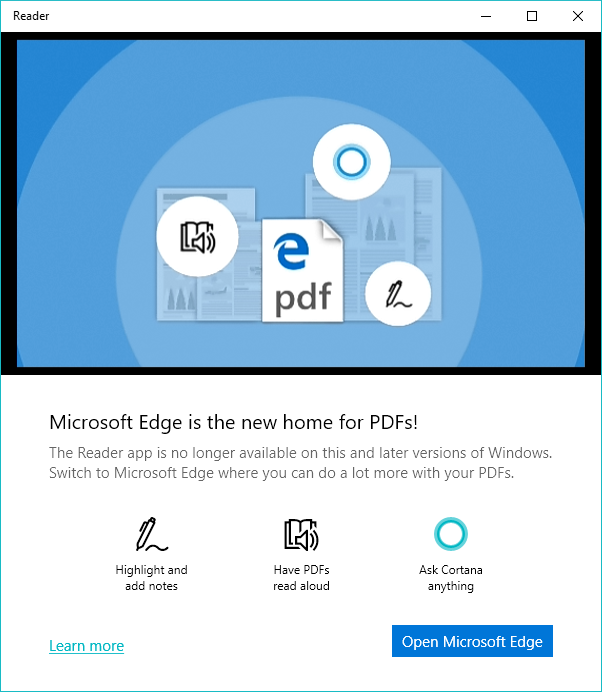- Včasih se brskalnik na najnovejšem modelu Microsoft OS ne more pravilno odpreti, zato se uporabniki sprašujejo, kako odpraviti težave z Microsoft Edge v sistemu Windows 11.
- Na srečo obstaja nekaj načinov, kako to storiti, med katerimi bi bilo razmisliti o preverjanju, ali je brskalnik posodobljen.
- Upoštevajte, da je ponastavitev nastavitev tudi učinkovita metoda, ki bo zagotovo pomagala.
- V meniju z nastavitvami sistema Windows 11 lahko popravite težave z Microsoft Edge v vašem operacijskem sistemu.

Microsoft Edge je hiter brskalnik, ki vam omogoča krmarjenje po katerem koli spletnem mestu. Primerjava novega modela s starejšimi različicami je veliko bolj učinkovita.
Po mnenju strokovnjakov je Microsoft Edge privzeti brskalnik za Windows 11. Tako motor MSHTML obstaja kot del operacijskega sistema za napajanje načina Internet Explorer v programu Microsoft Edge.
Po nadgradnji operacijskega sistema na najnovejšo zasnovo pa so nekateri uporabniki poročali o težavah z brskalnikom.
Najpogostejše manifestacije so naslednje: ne morem odpreti Microsoft Edge; odprete ga na kratko, nato naključno zaprete ali ne morete odpreti določenih spletnih strani.
Ta vodnik je tu, da vas popolnoma podpira. Izbrali smo najboljše metode, ki vam bodo zagotovo v kratkem pomagale odpraviti težave z Microsoft Edge.
Kako lahko enostavno odpravim težave z Microsoft Edge v sistemu Windows 11?
1. Prepričajte se, da je Microsoft Edge posodobljen
- Odprto Nastavitve v Microsoft Edge.
- Izberite O programu Microsoft Edge.
- Če je na voljo posodobitev, jo lahko uporabite od tukaj.
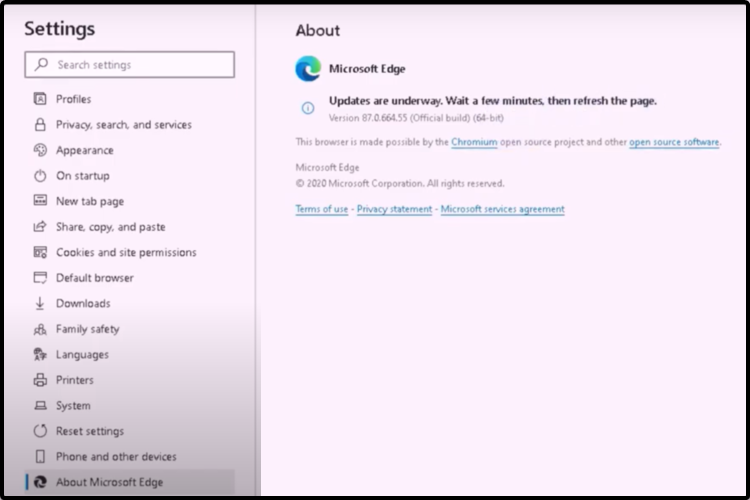
Ta možnost je najpreprostejša, najhitrejša in najučinkovitejša. Običajno je treba vaše aplikacije popolnoma posodobiti, zato vas ne bodo spravljale v težave.
2. Poskusite ponastaviti nastavitve
- Izberite Nastavitve.
- V levem podoknu kliknite Ponastavi nastavitve.
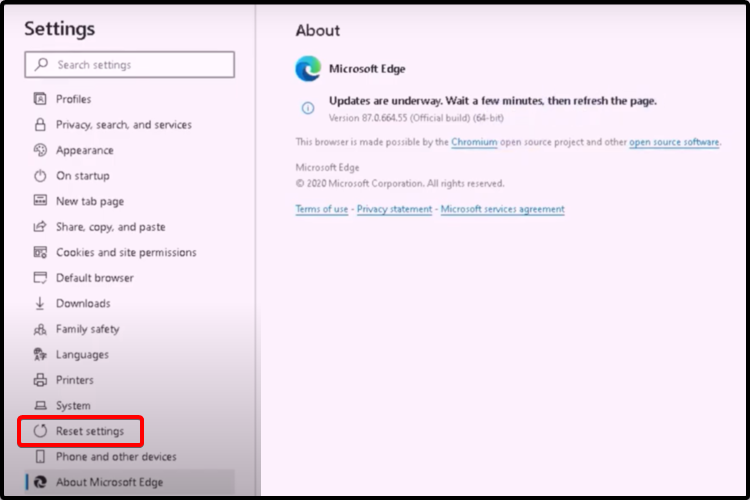
- Izberite Obnovite nastavitve na privzete vrednosti.
Nekatere težave z Microsoft Edge v operacijskem sistemu Windows 11 so morda posledica naključnih napak v nastavitvah. Zato vam priporočamo, da ponastavite privzete vrednosti brskalnika.
3. Počistite podatke brskanja
- Odprto Nastavitve.
- V levem oknu izberite Zasebnost, iskanje in storitve.

- V desnem oknu kliknite Izberite, kaj želite počistiti.
- Počistite polje, ki ga želite počistiti, in kliknite modro Jasno zdaj gumb.
Brisanje nekaterih podatkov bi moralo pomagati pri odpravljanju težav z Microsoft Edge, kot so težave pri nalaganju ali formatiranju na različnih spletnih straneh.
4. Zaženite orodje za odpravljanje težav
- Odprto Nastavitve.

- Pojdi do Posodobitve in varnost.
- Kliknite na Odpravljanje težav.
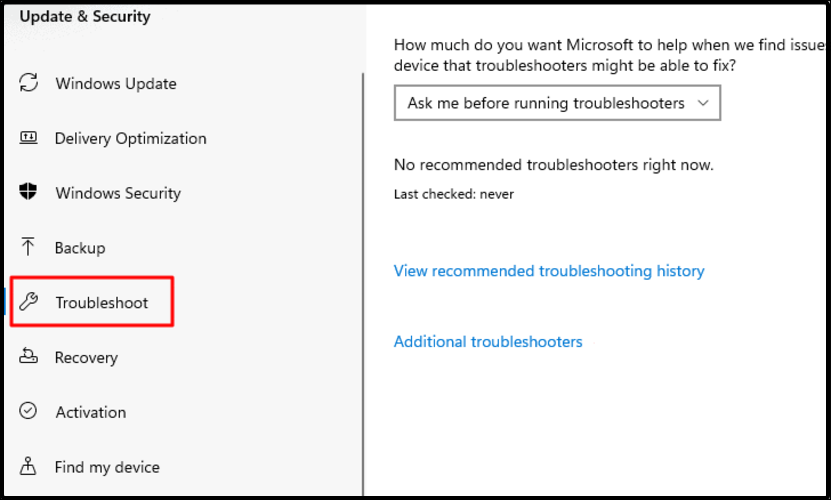
- Na desni strani izberite Dodatni odpravljalci težav.
- Pomaknite se navzdol in kliknite Aplikacije za Windows Store, nato izberite Zaženite orodje za odpravljanje težav.
S to možnostjo boste imeli samodejnega strokovnjaka, ki bo našel in odpravil težavo. Tako se vam ni treba obremenjevati s prilagoditvami.
5. Odpravite težave z Microsoft Edge v sistemu Windows 11
- Odprto Nastavitve.

- V levem oknu izberite Aplikacije.

- Poiščite Microsoft Edge s seznama aplikacij.
- Kliknite nanjo in nato izberite Spremeni.
- Izberite Da ko vas vprašajo, ali Ali želite tej aplikaciji dovoliti spreminjanje vaše naprave?.
- Prepričajte se, da ste povezani v internet, nato kliknitePopravilo.
Po izvedbi teh korakov popravilo ne bi smelo vplivati na podatke in nastavitve vašega brskalnika.
Poskrbeli smo za izvajanje raziskav na najbolj priljubljenih forumih. Tako vam je ta vodnik ponudil le dragocene možnosti za popravek Microsoft Edge v sistemu Windows 11.
Za katero koli drugo preverjanje veljavnosti aplikacij v najnovejšem OS toplo priporočamo, da preverite a namenski vodnik o tem, kako omogočiti OneNote v sistemu Windows 11.
Poleg tega lahko delite svoje mnenje in misli, tako da pustite komentar v spodnjem oddelku.